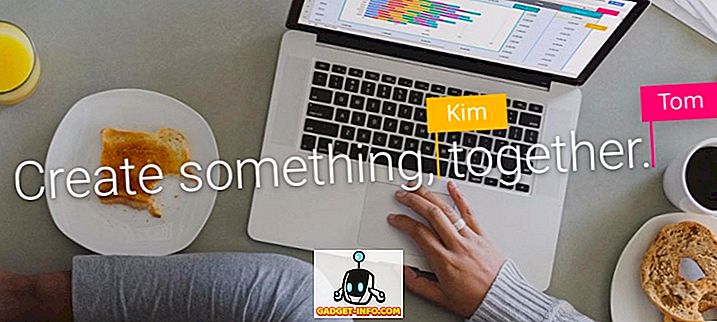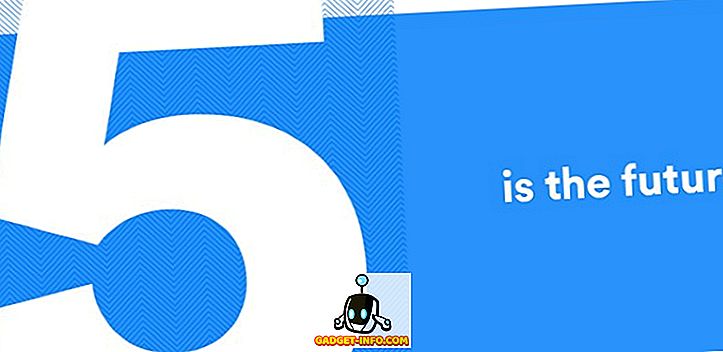J'ai déjà écrit à propos de nombreux messages d'erreur étranges et difficiles à identifier dans Windows. Voici donc un autre problème que j'ai rencontré récemment sur un ordinateur client exécutant Windows:
Processus hôte Rundll32 a cessé de fonctionner
Ce message apparaissait à chaque fois que l'utilisateur tentait d'ouvrir le Centre de sécurité Windows. Il apparaît 10 fois puis disparaît. Rien de grave ne pourrait arriver au système, qu’un écran bleu ou un plantage, mais c’était simplement agaçant.

J'ai également vu cette erreur de processus hôte surgir lors de l'ouverture d'autres programmes, de sorte qu'elle ne semble pas être associée à un programme en particulier, ce qui rend la tâche plus difficile à résoudre.
La première façon de résoudre ce problème consiste à essayer de vous rappeler le nouveau logiciel que vous venez d'installer sur votre ordinateur. Cela semble être causé par l'un des programmes, notamment Nero, le logiciel Intel Viiv, Vegas Movie Studio, etc.
Méthode 1 - Mettre à jour ou désinstaller le logiciel Nero
La première chose à faire est de désinstaller ou de mettre à jour tout logiciel Nero installé sur votre ordinateur. Si vous utilisez une version plus ancienne du logiciel Nero, veillez à télécharger la dernière version compatible avec Windows.
Si cela ne fonctionne pas, vous pouvez essayer cette autre méthode pour résoudre le problème de Nero:
Accédez à C: \ Program Files \ Fichiers communs \ Ahead \ DSFilter et renommez NeroVideoProc.ax en 1NeroVideoProc.ax . Renommez également NeVideo.ax en 1NeVideo.ax . Redémarrez votre ordinateur et cela devrait, espérons-le, résoudre votre problème si vous avez un produit Nero installé.
Méthode 2 - renommer ou ré-enregistrer lmpgvd.ax
Si aucun logiciel Nero n'est installé, cela peut être dû à d'autres programmes tels que Intel ViiV Software. Si vous n'êtes pas sûr d'avoir ce logiciel ou non, vous pouvez aller dans le répertoire C: \ Windows \ System32 et rechercher le fichier lmpgspl.ax .
S'il se trouve dans le répertoire system32, renommez-le en 1lmpgspl.ax . Redémarrez votre ordinateur et voyez si le problème disparaît. Sinon, vous pouvez essayer de désenregistrer le fichier lmpgspl.ax en utilisant les commandes suivantes:
regsvr32 / u lmpgvd.ax regsvr32 / u lmpgspl.ax regsvr32 / u lmpgad.ax
Méthode 3 - Désactiver la prévention de l'exécution des données (DEP)
Une autre raison pour laquelle ce message d'erreur est susceptible de se présenter est si vous avez une exécution DEP. La PED est une fonctionnalité de Windows qui empêche les programmes de s'exécuter si elle pense qu'il pourrait y avoir un problème.
Vous pouvez désactiver DEP en allant à l'invite de commande et en tapant la commande suivante:
bcdedit.exe / set {current} nx AlwaysOff Redémarrez et voyez si le problème a disparu!
Méthode 4 - Désactiver les vignettes dans Options des dossiers
Si vous rencontrez ce problème lors de l'affichage d'images ou de vidéos dans l'Explorateur Windows, vous pouvez essayer une dernière chose.
Allez sur Poste de travail et cliquez sur Outils puis sur Options des dossiers . Dans l'onglet Affichage, cochez la case Toujours afficher les icônes, jamais les vignettes .

Votre problème devrait maintenant être parti. Un autre programme qui peut causer ce problème est K-Lite Codec Pack. Si vous l'avez installé, assurez-vous de télécharger la version la plus récente avant de le désinstaller.
En dernier recours, un programme antivirus ou antispyware est peut-être installé. Vous devez donc exécuter un programme antivirus et voir s'il trouve quoi que ce soit. Bonne chance! Postez un commentaire si vous avez des questions. Prendre plaisir!